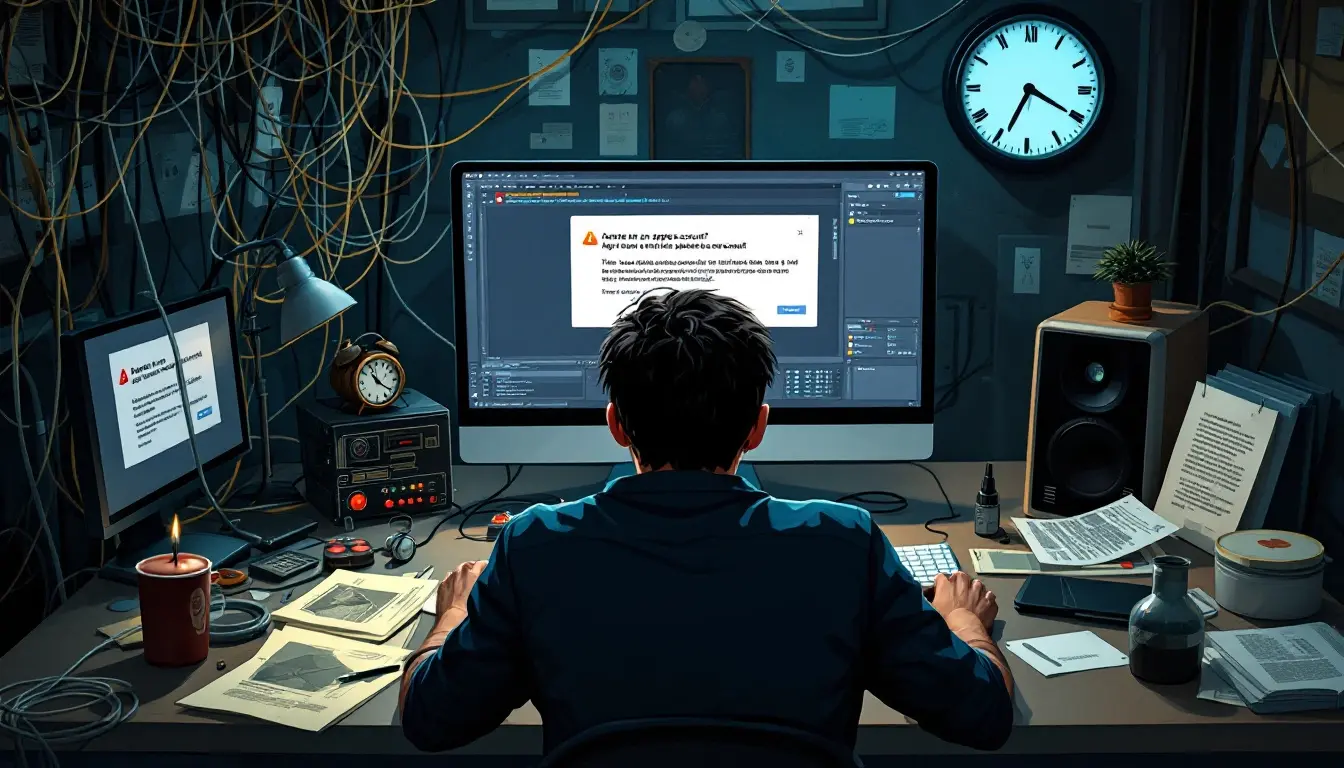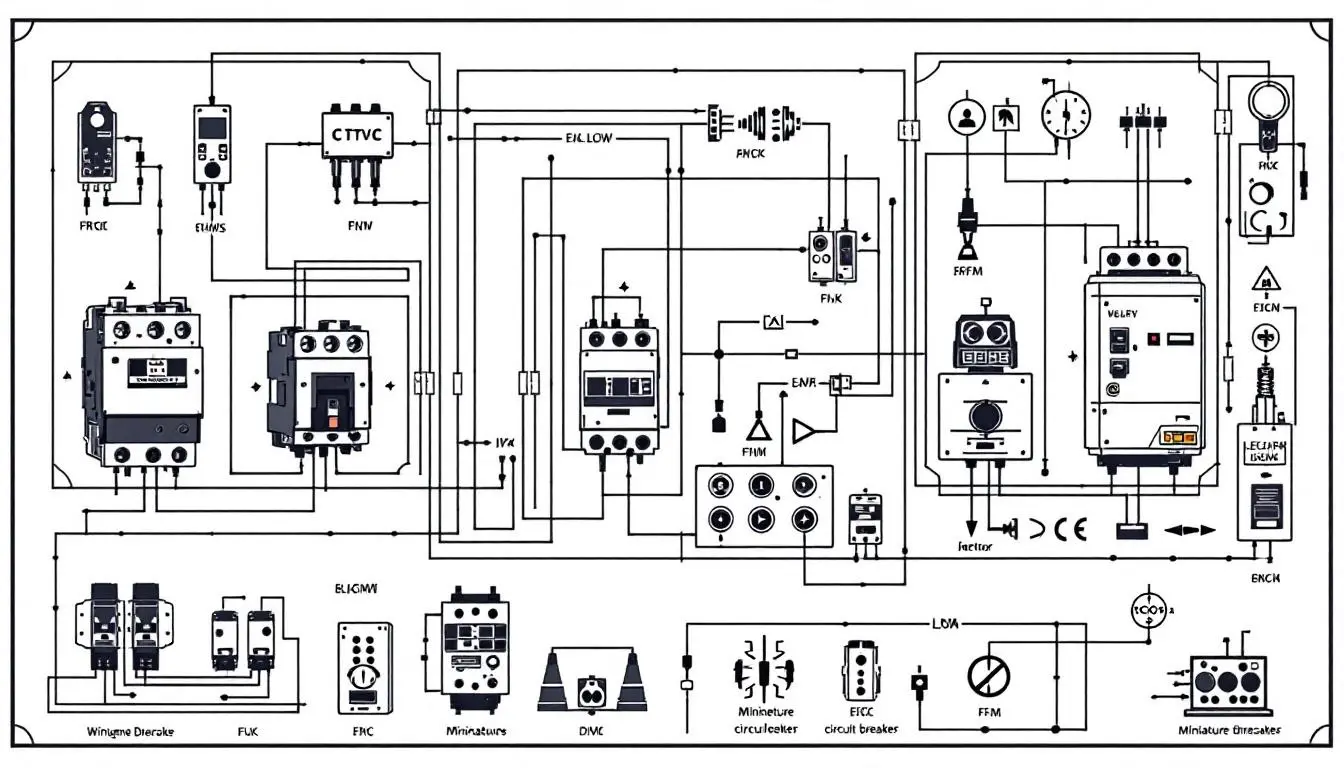آشنایی با کابل و پارتهای آنها در نرمافزار ایپلن
- حمید زینالی
- نرم افزار ایپلن
- 1403/11/21
- این مقاله بروزرسانی شده در12 خرداد 1404
نرمافزار ایپلن (EPLAN) یکی از ابزارهای قدرتمند و پیشرفته برای طراحی و مدیریت سیستمهای برقی است. این نرمافزار به مهندسان برق امکان میدهد تا طرحها و مستندات پروژههای برقی خود را به صورت جامع و دقیق ایجاد کنند. یکی از قابلیتهای مهم ایپلن، تعریف کابل در پروژههای برقی است که نقش حیاتی در تضمین عملکرد صحیح و ایمنی سیستم دارد.
با استفاده از امکانات و ابزارهای مختلف این نرمافزار، میتوان کابلها را به راحتی تعریف کرده و به تجهیزات مختلف متصل کرد. تعریف صحیح کابلها در ایپلن موجب بهبود کیفیت طرحها و کاهش خطاهای انسانی در مراحل بعدی پروژه میشود.
در ادامه این مقاله، نحوه تعریف کابل در نرم افزار ایپلن و قرار دادن پارت به آنها بیشتر آشنا میشویم.
کابل چیست؟
کابلها، به مجموعهای از چندین سیم میگویند که درون یک پوشش عایقی قرار دارند. این سیمها معمولاً از هادیهایی مانند مس یا آلومینیوم تشکیل میشوند و برای انتقال جریان الکتریکی استفاده میشوند.
انتخاب کابل به عوامل مختلفی بستگی دارد، از جمله:
کاربرد: کابلهای مختلف برای کاربردهای مختلفی طراحی شدهاند، مانند انتقال برق، ارتباطات مخابراتی، و کاربردهای صنعتی.
محیط محل نصب: شرایط محیطی مانند رطوبت، دمای محیط، و میزان نویز میتواند تأثیر بر کابل داشته باشد.
جریان مصرفی: مقدار جریان الکتریکی که از کابل عبور میکند، نیازمند انتخاب کابل مناسب با سطح مقطع مناسب هادی است.
مقاومت مکانیکی: کابلهایی که باید تحمل بارهای مکانیکی داشته باشند، باید از موادی با مقاومت بالا استفاده شوند.
تعریف کابل در نرم افزار ایپلن
برای تعریف کابل در نرمافزار EPLAN Electric P8، مراحل زیر را دنبال کنید. این مراحل شامل تعریف مشخصات cable، اتصال آن به اجزای پروژه است:
1. دسترسی به Cable Navigator
از منوی Data گزینه Cables > Cable Navigator را انتخاب کنید.
یا از نوار ابزار Project Data، آیکون Cable Navigator را کلیک کنید.
2. ایجاد New cable
در پنجره Cable Navigator، روی New کلیک راست کرده و New Cable را انتخاب کنید.
یک نام منحصر به فرد برای کابلها (مثلاً
W1) و نوع کابلها (مثلاًNYM-J 5x1.5mm²) را وارد کنید.
3. تنظیم مشخصات کابل
در تب Properties، مشخصات زیر را تعریف کنید:
نوع کابل (Cable Type): مانند کابلهای قدرت، کنترل، دیتا و غیره.
سطح مقطع (Cross-Section): مثلاً
1.5mm².تعداد سیمهای داخل کابل (Number of Cores): مثلاً
5.ولتاژ نامی (Rated Voltage): مثلاً
400V.رنگ cable یا برچسب (Color/Identification).
اطلاعات ساخت (Manufacturer Part Number): اگر از کتابخانه قطعات استفاده میکنید.
نکته:
- برای تعریف کابلها در نقشه میتوانید از ابزار Cable definition استفاده کنید. این آپشن در منوی Insert قرار دارد.
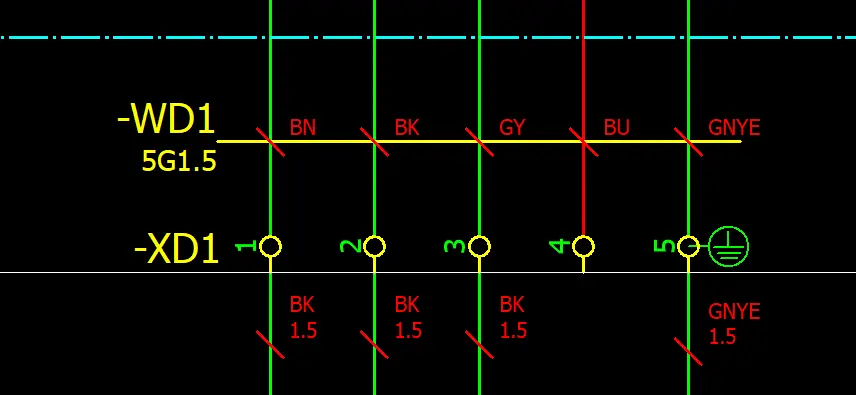
برای تعریف پارت کابلها ابتدا وارد منوی Insert شوید و گزینه Device را انتخاب کنید. در قسمت پارتها، روی گزینه Cables کلیک راست کرده و روی New کلیک کنید. قسمت Part number، شماره پارت مدنظر Cable خود را وارد دهید.
در قسمت Function definition میتوانید عملکرد کابلها را تعریف کنید. بهعنوان مثال فرض کنید که یک کابل 4*4 دارید و میخواهید عملکرد آن را در نرم افزار ایپلن تعریف کنید.
- در محله اول، وارد بخش Function definition شوید.
- روی New (ستاره طلایی رنگ) کلیک کنید.
- سپس گزینه Cable را انتخاب کرده و Cable definition را انتخاب کنید. با این کار، برای کابل خود عملکرد تعریف میکنید.
- مجدداً روی New کلیک کرده و عملکرد بعدی را روی Wire قرار دهید.
- دقت کنید که برای تعریف سیم داخل کابل، باید آن را از پوشه General انتخاب کرده و گزینه Connection را انتخاب کنید و سپس wire را انتخاب کنید.
- پس از آن میتوانید رنگ سیمهای داخل کابل را طبق استاندارد تعیین کنید.
- برای یک کابل 4*4 باید چهار نوع سیم در این بخش Function definition تعریف کنید.
نکته:
- در بخش Properties میتوانید برای ویژگیهای کابل را اختصاص دهید، از جلمه: سطح مقطع، سطح ولتاژ و وزن و طول و جنس کابلها را تعریف کنید.
- با انتخاب گزینه Part master data navigator نیز میتوانید به پارت کابلها دسترسی داشته باشید، با این تفاوت که سرعت در بخش بالاتر است.